Ring nødnummeret med Apple Watch
I en eventuell nødssituasjon kan du bruke Apple Watch til å ringe etter hjelp, dele Nødinfo og varsle nødkontaktene dine.
Krav
Apple Watch forsøker å kontakte nødetatene på følgende måter, avhengig av enhetsmodell, sted og nettverkstilgjengelighet:
Standard nødanrop: Apple Watch eller en iPhone i nærheten må være tilkoblet mobilnett eller ha Wi-Fi-anrop og være tilkoblet internett.
Internasjonale nødanrop: Krever Apple Watch SE, Apple Watch Series 5, Apple Watch Ultra eller nyere modeller. Når du starter et Nødanrop (SOS) i utlandet, kobles klokken til de lokale nødetatene, men det kan hende den ikke kan sende posisjonen din eller en tekstmelding til nødkontaktene dine. På enkelte steder fungerer internasjonale nødanrop selv om du ikke har satt opp mobildata på klokken. Se nettsiden for Tilgjengelige watchOS-funksjoner for å se hvilke land og områder som støttes.
Nødanrop (SOS) via satellitt: Med Apple Watch Ultra 3 kan du sende en tekstmelding til nødetatene selv om du ikke har mobil- eller Wi-Fi-dekning. (Not available in all countries and regions, and not offered on Apple Watch Ultra 3 sold in certain countries and regions.) Se Bruk Nødanrop (SOS) via satellitt:.
Ring nødnummeret
Gjør ett av følgende:
Start et nødanrop: Trykk på og hold inne sideknappen til skyveknappene vises, og flytt deretter Nødanrop-skyveknappen mot høyre.
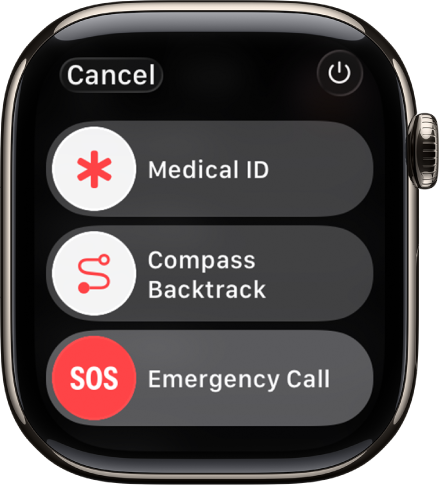
Apple Watch ringer nødtjenesten i området du befinner deg – for eksempel 113. (I noen regioner kan det hende at du må trykke på et tall på tastaturet for å fullføre anropet.)
Bruk bare sideknappen: Hold inne sideknappen til Apple Watch lager en pipelyd og starter en nedtelling. Når nedtellingen stanser, ringer Apple Watch nødtjenesten. Apple Watch lager pipelyden selv om den er i Lydløsmodus. Hvis du er i en situasjon der du ikke vil lage lyd, må du bruke skyveknappen for Nødanrop til å ringe nødetatene uten nedtelling.
Hvis du ikke vil at Apple Watch automatisk skal starte nedtellingen når du holder inne sideknappen, slår du av Automatisk oppringing. Åpne Innstillinger-appen
 på Apple Watch, trykk på Nødanrop, trykk på Hold inne sideknappen, og slå av Hold inne sideknappen. (Eller gå til Apple Watch-appen på iPhonen, trykk på Min klokke, trykk på Nødanrop (SOS), og slå av Hold inne sideknappen for å ringe.) Du kan fortsatt gjøre et nødanrop med Nødanrop-skyveknappen.
på Apple Watch, trykk på Nødanrop, trykk på Hold inne sideknappen, og slå av Hold inne sideknappen. (Eller gå til Apple Watch-appen på iPhonen, trykk på Min klokke, trykk på Nødanrop (SOS), og slå av Hold inne sideknappen for å ringe.) Du kan fortsatt gjøre et nødanrop med Nødanrop-skyveknappen.Ring: Be Siri om å ringe nødnummeret der du er (for eksempel 112, 911 eller 999). Eller gå til Telefon-appen
 , trykk på
, trykk på  , og ring deretter til det lokale nødnummeret.
, og ring deretter til det lokale nødnummeret.Send en tekstmelding: Spør Siri om å sende en tekstmelding til nødnummeret der du er (for eksempel 112, 911 eller 999). Eller gå til Meldinger-appen
 , trykk på
, trykk på  , og send deretter en melding til det lokale nødnummeret.
, og send deretter en melding til det lokale nødnummeret.
Apple Watch kan kontakte nødetater automatisk i følgende situasjoner:
Når et hardt fall registreres: Hvis Fallregistrering er slått på og du ikke har beveget deg på cirka ett minutt, vil Apple Watch automatisk forsøke å ringe nødetatene. Se Administrer Fallregistrering.
Når en alvorlig bilulykke registreres: Hvis Kollisjonsregistrering er slått på, viser Apple Watch et varsel, og etter 30 sekunder kan den ringe nødetatene. Se Administrer Kollisjonsregistrering..
Viktig: Hvis du har ringt etter hjelp, men ikke trenger nødetatene likevel, må du ikke bare legge på. Vent til AMK-arbeideren svarer, og forklar deretter at du ikke trenger hjelp.
Sørg for at Nødinfo og nødkontaktene dine er oppdatert.
Når nødanropet avsluttes, vil Apple Watch varsle nødkontaktene dine og oppfølgingskontakten din med en tekstmelding, med mindre du avbryter det. Apple Watch sender den nåværende posisjonen din, og nødkontaktene dine og oppfølgingskontakten din vil, i en gitt tidsperiode, fortsette å motta oppdateringer når posisjonen endrer seg.
Merk: If you use Emergency SOS, your emergency contacts won’t be automatically notified if the Messages app isn’t the selected text messaging app or is deleted.
Gå til Helse-appen på sammenkoblet iPhone for å oppdatere nødkontakter. Se Konfigurer og vis Nødinfo i Brukerhåndbok for iPhone.
Oppdater nødadressen din
Hvis nødtjenestene ikke finner deg, kan de dra til nødadressen.
Åpne Innstillinger-appen på iPhonen.
Trykk på apper, trykk på Telefon, trykk på Wi-Fi-anrop, og trykk deretter på Oppdater nødadresse.
Skriv inn nødadressen din.